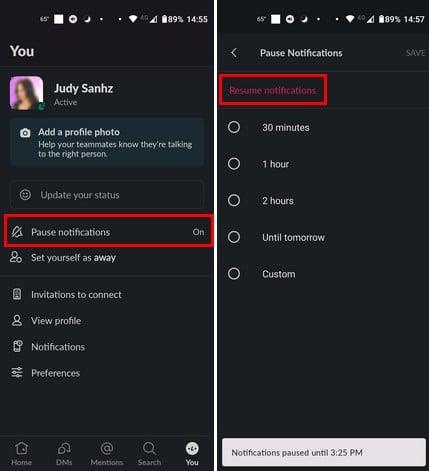Како користити Гоогле Паи на Андроид-у

Модерна ера дигиталних трансакција променила је игру у свету финансија. На челу ове револуције, Гоогле Паи је несумњиво један од њих
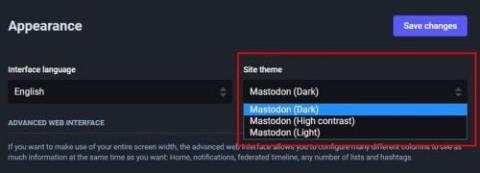
Веома популарна опција у било којој апликацији је могућност коришћења тамног режима. Пошто је све тамно, лакше је за ваше очи, а апликација ће изгледати елегантније. Мастодон није апликација која ће својим корисницима ускратити коришћење тако популарне функције. Можете да омогућите тамни режим на Мастодону на вебу или у мобилној апликацији. Можете да прелазите напред и назад између светлих и тамних режима колико год пута желите.
Како да укључите/искључите тамни режим на вебу Мастодон
У оним тренуцима када користите Мастодон у свом жељеном претраживачу, ево како можете да искључите или укључите опцију тамног режима. Када се пријавите на свој налог, приметићете да је функција тамног режима већ омогућена. Али можда освежавате своје памћење о томе како да се вратите у тамни режим јер сте можда прешли на светло и нисте могли да се сетите како да се вратите.
Да бисте се вратили у тамни режим, мораћете да кликнете на опцију Преференцес у доњем десном углу екрана. Када сте у преференцијама, кликните на опцију Изглед на левој страни. На врху ћете видети како тема сајта пада са падајућим менијем. Можете бирати између три различите опције. На пример, можете бирати између:

Опција тамног режима на Мастодонту
Када изаберете опцију, промене се неће одмах применити. Морате да кликнете на дугме Сачувај промене у горњем десном углу, а затим би требало да видите поруку Промене су успешно сачуване у врху. То је све што је у питању када је у питању прелазак са светлог на тамни режим или обрнуто. Можете се пребацивати напред и назад колико год пута желите.
Како омогућити или онемогућити тамни режим на Мастодонту на Андроиду
Пошто вероватно проводите већину времена користећи свој Андроид уређај, можда ћете бити заинтересовани да сазнате како можете да омогућите или онемогућите функцију тамног режима. Када се апликација отвори, додирните зупчаник на врху, а прве опције које ћете видети биће одељак Визуелни изглед, где можете бирати између различитих опција. Имате аутоматске, светле и тамне теме. Али испод ових опција видећете крајњу опцију тамног режима под називом Труе блацк моде. На слици испод можете добити преглед како то изгледа.

Ова функција не захтева да освежите или поново покренете апликацију да бисте видели промене. Резултате можете видети одмах, па ако нисте уверени; можете направити више промена без напуштања подешавања. То је све. Чак и ако сте у журби, то је нешто што можете да урадите јер вам неће требати више од пет минута.
Додатна литература
Све док смо на теми Мастодонта, можда бисте желели да наставите да читате о платформи друштвених медија. На пример, погледајте како можете да контролишете ко вас прати на Мастодон-у и како можете да претражујете постове и људе да би ваш круг пријатеља могао да расте. И, ако вам треба помоћ да одлучите о нечему, погледајте како можете да направите базен на Мастодонту који ће вам помоћи да одлучите.
Пошто ћете пре или касније наићи на важну објаву, можда бисте желели да проверите и како можете да закачите објаву да не бисте изгубили траг. И, ако имате пријатеље који нису на Мастодонту, можда бисте желели да им пошаљете чланак који им показује како се могу пријавити .
Закључак
Када почнете да користите тамни режим у било којој апликацији, ваше очи не пате толико као код светле теме. Омогућавање или онемогућавање тамних тема у мобилној апликацији или на вебу је једноставно и неће вам требати више од једног минута. Ако се икада предомислите и желите да се вратите на светлосни режим, промене се одмах примењују. Да ли обично користите тамни режим на свим апликацијама које га имају? Поделите своје мисли у коментарима испод и не заборавите да поделите чланак са другима на друштвеним мрежама.
Модерна ера дигиталних трансакција променила је игру у свету финансија. На челу ове револуције, Гоогле Паи је несумњиво један од њих
У данашњем међусобно повезаном свету комуникација је глобалнија него икада. Без обзира да ли обављате међународне послове, ћаскате са пријатељима из иностранства,
У домену паметних телефона, неке од највреднијих карактеристика се често највише занемарују. Једна таква функција, широко доступна на Андроид уређајима,
У данашњем брзом дигиталном добу, праћење наших онлајн куповина и испорука постало је саставни део наших живота. Један ефикасан начин да
Откријте како да поправите да се Блуетоотх сам укључује на Андроиду помоћу ових метода прилагођених почетницима.
Сви смо били тамо. Тренутак панике када не можете да пронађете свој телефон, свој најличнији уређај који користите да бисте остали повезани са светом.
Прилагођавање закључаног екрана на Андроид-у је ефикасан начин да побољшате искуство паметног телефона креирањем персонализованијег и функционалнијег
Самсунг Галаки С23, са својим импресивним спектром функција и робусним могућностима, је заиста чудо у области паметних телефона. Један од његових
Кренути на путовање са потпуно новим Андроид паметним телефоном је узбудљиво, узбудљиво и помало застрашујуће. Најновији Андроид ОС је препун
Испробајте ове ефикасне методе да поправите слаба обавештења која не раде на вашем Андроид уређају и Виндовс 11 рачунару.